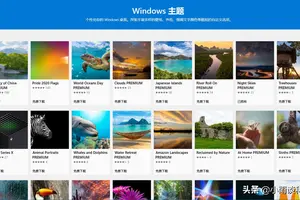1.w10电脑上的时间怎么设置在哪里
在win10中,设置时间需要在电脑“调整时间/日期”中修改,具体步骤如下:
1、右键单击桌面右下角显示时间和日期的区域。
2、会弹出如图级联菜单,找到【调整时间/日期】。
3、单击【调整时间/日期】,打开设置窗口。
4、在窗口中,找到【更改日期和时间】组,并单击下的【更改】按钮。
5、单击【更改】按钮,会弹出【更改日期和时间】对话框。
6、在【更改日期和时间】对话框中进行设置,单击【更改】完成设置。

2.怎样设置WIN10系统的日期和时间
1、左键电脑桌面右下角的日期和时间,然后在弹窗中左键选择下左下角“日期和时间设置”打开设置窗口。
2、在日期和时间设置窗口中,左键按住自动设置时间的滑标把它拖到左边“关”的位置后放开鼠标,再左键选择下面的“更改”。
3、在更改日期和时间窗口中,把鼠标放到需要更改的日期或时间小框内,再滚动鼠标滑轮选择日期或时间。
4、选定日期和时间后,左键右下角的“更改”,确定日期和时间,更改日期和时间的弹窗自行关闭。
5、在日期和时间设置窗口中,鼠标放右边空白处滚动窗口内容,找到“更改日期和时间格式”并左键它。
6、在更改日期和时间格式窗口中,左键日期或时间各小框右侧的“∨”展开选项进行选择,全部选择完毕后关闭设置窗口完成更改。
3.win10系统时间怎么设置
1、单击电脑屏幕左下方按钮,会出现对应的浮窗。
2、在浮窗,找到设置,单击进去。
3、现在已经进去设置的页面,找到“时间和语言”点击进去
4、现在已经到达设置时间的页面,点击时区,选择你所在的地区。
5、选择完时区后,将自动设置时间的按钮打开,ok现在你的电脑上的时间已经和网络上的时间同步。
6、如果你想设置自己想要的时间,可以把自动设置时间的按钮关闭。点击更改日期和时间,下面的更改,可以设计自己想要的时间。
4.如何在电脑上修改相机照出的相片上属性那里的拍照日期
如果你想编辑JPG照片中的Exif信息,或者为扫描后的传统胶片添加Exif信息,就必须使用专用的Exif编辑工具了,笔者推荐Digital Film,虽然它的本职是一款专业的反转片仿真工具,但它内置了强大的Exif Maker 编辑器,可以让用户自由添加、修改、删除各项Exif标记,在这方面即使是号称专业的Exif Editor也无法比及。
Digital Film小档案
软件版本:1.6.2 软件大小:2597KB
软件性质:共享软件 适用平台:Windows 9x/2000/XP
下载地址: /df/download/DigitalFilm1.6.2_Trial.zip
单 击“打开”按钮选择要处理的数码照片,在窗口右边可以看到该文件的Exif信息,单击鼠标右键,选择“删除Exif”可以快速清除照片中的所有Exif信 息。单击上面的“启用Exif编辑器”按钮即可打开一个新的编辑窗口(见图4),在这里你可以对每个Exif参数进行修改,有些可以填入数值,而有些只需 要简单地在下拉框中选择即可,非常方便。设置完毕后,单击“直接修改原文件中的Exif信息”即可。
转载请注明出处windows之家 » win10照相的在哪里设置时间
 windows之家
windows之家